Opi erot videon kylläisyyden ja sävyn välillä ja miten niitä muokataan
Viesti tarjoaa ymmärrettävän arvion videon kylläisyydestä ja sävystä. Lukemalla artikkelin tiedät, mikä on sävy ja kylläisyys. Tiedämme kaikki, että näillä elementeillä on merkittävä vaikutus videoon. Se antaa videollesi makua ja tehostetta, joten se on miellyttävä katsoa. Se tuo myös tunteita, jotka tekevät siitä enemmän vaikutuksen katsojiin. Joten älä missaa mahdollisuutta lukea tämä artikkeli saadaksesi lisätietoja sävy ja kylläisyys. Lisäksi näiden kahden elementin määrittelemisen lisäksi sinun on opittava toinen asia. Opit erot näiden kahden elementin välillä. Lisäksi offline-ohjelmaa käyttämällä löydät helpoimman tavan muuttaa videon kylläisyyttä ja sävyä. Luemme artikkeli ilman pitkiä puheita ja hankimme kaikki tarvitsemasi tiedot keskustelusta.
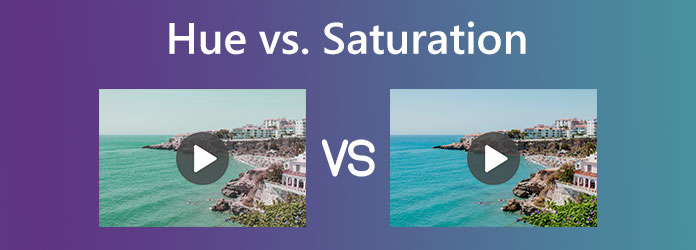
Osa 1. Mitä ovat sävy ja kylläisyys
Mikä on Hue
Värin kromaattisuus sisältää värisävy. Valon kolme pääsävyä ovat punainen, sininen ja vihreä. Tästä syystä punaisen, vihreän ja sinisen yhdistelmä tuottaa kaikki siirtyvät sävyt. Se on tietokoneiden ja television säteilijöiden loisteaine. Lisäksi muissa sähköisissä värinäytöissä sävy on yksi arvo. Kuten aiemmin mainittiin, se kuvaa väriä ja mitataan asteina. Paletissa on punainen, oranssi, keltainen, vihreä, sininen, violetti ja magenta. Pinkki ja magenta eivät kuitenkaan ole valotaajuuksia. Esimerkki tästä on sateenkaari. Se alkaa punaisella ja siirtyy muihin sävyihin. Magenta ja pinkki jätetään kuitenkin pois, koska ihmiset voivat tulkita niillä virheellisiä taajuuksia. Sävyä voidaan pitää myös sateenkaaren päävärinä. Termi "sävy" viittaa tiettyyn värin perussävyyn tai juuriväriin.

Mikä on kylläisyys
Värin puhtaus ja kuinka paljon se poikkeaa harmaasta osoittavat kyllästyminen. Kylläisyystaso laskee, jos väri on harmaasävyisempi. Lisäksi kylläisyyttä voidaan ajatella värin sävyn dominanssina. Puhtain väri näkyy pyörän uloimmassa kohdassa. Lisäksi väri ja kylläisyys vähenevät vähitellen kulkiessamme harmaan ytimen sisällä. Mukana on viritysominaisuus. Se on fyysinen ominaisuus, joka mittaa kuinka paljon puhdasta väriä ja kirkkautta yhdistyvät. Lisäksi värikylläisyys toimii mittarina sen värisävyn voimakkuudelle. Väri, joka on kylläinen, vastaa sävyä, eikä siinä ole harmaata. Vähintään väri sisältää harmaimman.
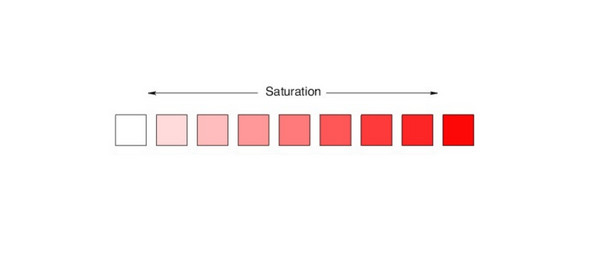
Osa 2. Sävy vs. kylläisyys
Kyllästys
Kylläisyys kuvaa, kuinka paljon väri on annetussa sävyssä tai eloisuudessa.
Lisäksi voit mitata kylläisyyttä käyttämällä prosentteja.
Perustiedot: Kylläisyys tunnetaan värien eloisuutena
Muu nimi: Vaihtoehtoinen kyllästymistapa on värin puhtaus
Tunnistanut: Pääväriin sisällytetyn harmaan määrä mitataan.
Värisävy
Sävy on valon perusominaisuus, joka auttaa erottamaan eri värejä. Ja sinun on mitattava sävyn kulman aste.
Perustiedot: Sävy edustaa värin tyyppiä
Muu nimi: Se on hallitseva taajuus
Tunnistanut: Tarkkaile punaisen, valkoisen tai vihreän valon eroja.
Osa 3. Videon sävyn ja kylläisyyden muokkaaminen ja muuttaminen
Muuta videon sävyä ja kylläisyyttä Tipard Video Converter Ultimatessa
Kun olemme löytäneet täydelliset yksityiskohdat sävystä ja kylläisyydestä, voimme siirtyä vaiheisiin. Tässä osassa opit säätämään videosi sävyä, kylläisyyttä ja kirkkautta. Luotettavin videoeditointiohjelmisto, jota voit käyttää, on Tipard Video Converter Ultimate. Tämä offline-ohjelma voi auttaa sinua muuttamaan videosi sävyä ja kylläisyyttä. Siinä on intuitiivinen, käyttäjäystävällinen käyttöliittymä ja yksinkertainen menettely. Voit muuttaa videosi kirkkautta, kontrastia, sävyä ja kylläisyyttä tällä ohjelmalla. Lisäksi voit muuttaa videosi kuvanopeutta, zoomaustilaa, kooderia ja resoluutiota. Bittinopeus, näytteenottotaajuus ja muut ääniparametrit ovat myös muutettavissa. Lisäksi offline-ohjelman avulla voit tallentaa videon eri tulostusmuodoissa. Se sisältää MP4, AVI, MOV, MKV ja paljon muuta.
Lisäksi Tipard Video Converter Ultimate voi tarjota enemmän ominaisuuksia, kuten vesileimojen poistamisen, tiedostojen muuntamisen, kollaasin luomisen, DVD-levyn kopioimisen ja paljon muuta. Sen lisäksi offline-ohjelma on kätevä kaikille käyttäjille. Voit käyttää videonmuokkausohjelmistoa Macissa ja Windowsissa. Noudata kahta alla olevaa yksinkertaista menetelmää muuttaaksesi videon sävyä ja kylläisyyttä tällä videon värisävy- ja värikylläisyyseditorilla.
Vaihe 1Lataa Tipard Video Converter Ultimate. Jatka sitten asennusprosessiin. Tämän jälkeen käynnistä ohjelma tietokoneellasi. Pääset ohjelmistoon nopeasti napsauttamalla Lataa painiketta alla.
Vaihe 2Kun olet käynnistänyt ohjelmiston, valitse Toolbox-paneeli. Napsauta sitten Värinkorjaus työkalu vaihtoehdoista.
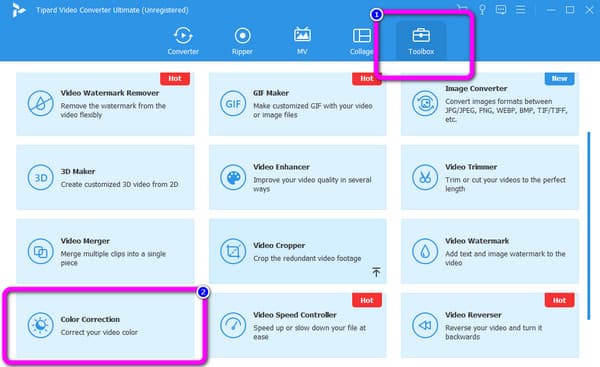
Vaihe 3Toinen käyttöliittymä tulee näkyviin näytölle. Napsauta keskimmäisessä käyttöliittymässä Plus -kuvaketta lisätäksesi videon, jota haluat muokata. Voit avata videon tiedostokansiosta.
Vaihe 4Videon lisäämisen jälkeen voit aloittaa muokkausprosessin. Siirry kohtaan värisävy ja kyllästyminen vaihtoehtoja. Säädä videon sävyä ja kylläisyyttä liukusäätimillä. Säädä niitä mieltymystesi mukaan. Lisäksi voit myös säätää kirkkautta ja kontrasti.
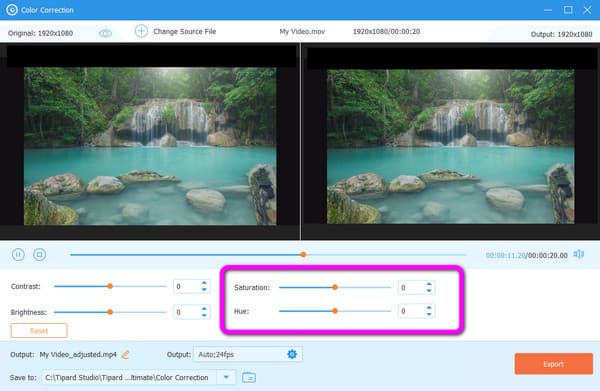
Vaihe 5Napsauta viimeistä vaihetta varten Vie -painiketta tallentaaksesi lopullisen videosi tietokoneellesi.
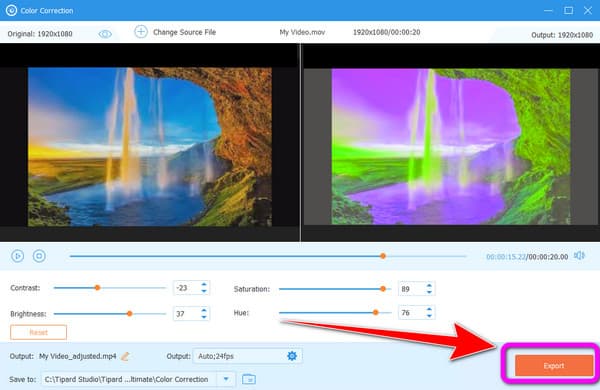
Muuta videon sävyä ja kylläisyyttä HitPaw Video Converterissa
HitPaw Video Converter voi auttaa sinua muuttamaan videosi sävyä ja kylläisyyttä. Lisäksi voit myös muuttaa videon kirkkautta ja kontrastia. Voit myös ladata ohjelmiston ilmaiseksi. Se on saatavana myös sekä Mac- että Windows-tietokoneille. Lisäksi HitPaw Video Converter voi tarjota enemmän ominaisuuksia. Voit lisätä vesileimoja, leikata ja yhdistää videoita, ja enemmän. HitPaw Video Converterilla on kuitenkin haittoja. Tämän ohjelmiston käyttöliittymä on monimutkainen. Ohjelmiston käyttö on hämmentävää varsinkin aloittelijoille. Lisäksi sinun on hankittava maksullinen versio ohjelman kaikista ominaisuuksista.
Vaihe 1Lataa ja asenna HitPaw Video Converter tietokoneellasi. Napsauta sitten Muokkaa > Suodata vaihtoehto.
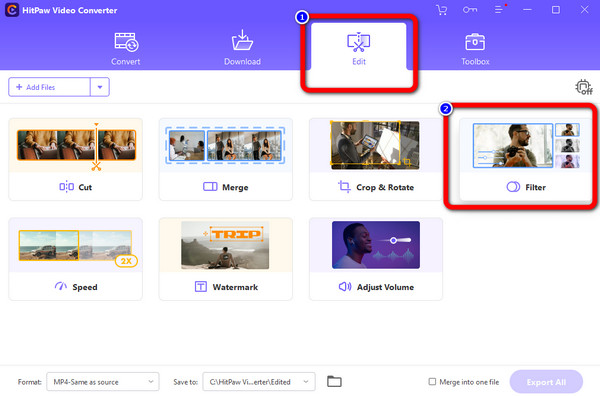
Vaihe 2Napsautuksen jälkeen tietokoneesi kansio tulee näkyviin. Valitse video, jota haluat muokata. Mene sen jälkeen osoitteeseen Säätää vaihtoehto. Sitten voit jo mennä osoitteeseen Värisävy ja Kyllästys vaihtoehto. Säädä niitä liukusäätimillä.
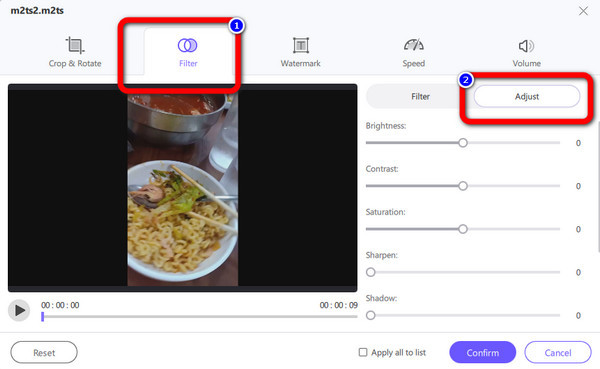
Vaihe 3Napsauta viimeistä vaihetta varten Vahvistaa -painiketta. Napsauta sen jälkeen Vie Kaikki-painike tallentaaksesi videon tietokoneellesi.
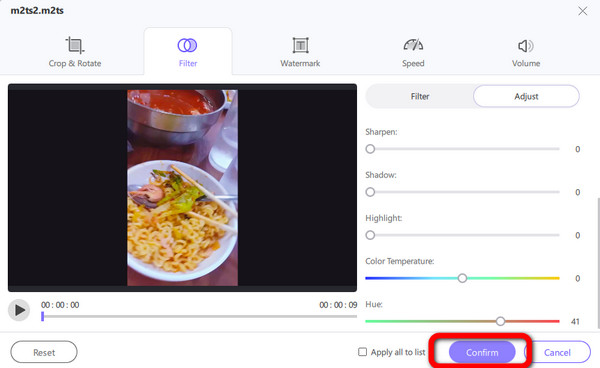
Osa 4. Usein kysyttyä sävystä ja kylläisyydestä
Onko verkossa videon sävyn vaihtajaa?
Kyllä on. Voit säätää videosi sävyä Flixier-, Kapwing-, Flexclip- ja muiden toimintojen avulla.
Miksi minun täytyy säätää videon sävyä ja kylläisyyttä?
Sävyllä ja kylläisyydellä on tärkeä rooli videossasi. Jotta saat enemmän vaikutusta, sinun on säädettävä videon väriä. Toinen syy on tehdä videostasi tarttuva katsojien silmille.
Mitä värisävy tarkoittaa väriympyrässä?
Se, mikä tulee mieleemme, kun ajattelemme värejä, on sävy. Se mitataan väripyörän asteina. Se viittaa väriympyrään, jonka yläosassa on punainen, jota seuraa keltainen, lime, vesi, sininen, magenta ja sitten takaisin keltainen.
Yhteenveto
Artikkelin lukemisen jälkeen olet oppinut sävy ja kylläisyys. Lisäksi tarjoamme kaksi erinomaista tapaa muuttaa videon sävyä ja kylläisyyttä. Jos aiot muokata videotasi, käytä siinä tapauksessa Tipard Video Converter Ultimate. Siinä on intuitiivinen käyttöliittymä yksinkertaisilla vaiheilla, joita voit kokeilla helposti.







